Sterowniki drukarki są niezbędnym oprogramowaniem, które umożliwia komunikację i współpracę między komputerem a drukarką, zapewniając efektywne drukowanie i konfigurację sprzętu zgodnie z preferencjami użytkownika. Sterowniki do drukarki Canon można bez problemu znaleźć w sieci — a także je zaktualizować. W poradniku pokażemy, skąd można je pobrać oraz jak zainstalować je na komputerze. A to wszystko na przykładzie modelu Canon PIXMA TS6351.

Zanim przejdziemy jednak do tego, jak i skąd ściągnąć oraz jak zainstalować sterowniki dla drukarki Canon, opatrzmy to odrobiną teorii:
Sterowniki do drukarki Canon. Spis treści
Masz drukarkę marki Canon? Na pewno przydadzą ci się poniższe poradniki dotyczące tego, jak zresetować drukarkę Canon oraz jak usunąć błąd w drukarce Canon. Podpowiemy też, jak usunąć błąd w drukarce oraz jak zresetować drukarkę.
Języki sterownika drukarki
Canon wyszczególnia trzy rodzaje dostępnych sterowników dla drukarek:
1) PCL
Sterowniki PCL są zazwyczaj obsługiwane przez wiele różnych systemów operacyjnych — ale nie przez urządzenia z systemem Mac. Ogólnie Printer Control Language (PCL) jest językiem sterownika drukarki zależnym od urządzenia. Oznacza to, że część drukowanych danych, np. czcionki czy grafika, jest generowana przez drukarkę, a nie komputer. Umożliwia to komputerowi szybkie przetwarzanie zadań drukowania, ale wydruk może różnić się w przypadku poszczególnych urządzeń, ponieważ mogą one wykonywać zadania w różny sposób.
Ogólne sterowniki PCL Plus firmy Canon zostały opracowane z myślą o obsłudze różnych urządzeń marki. Dzięki temu można używać tego samego sterownika w przypadku wszystkich obsługiwanych modeli drukarek – wystarczy zmienić ustawienia profilu obejmującego port drukowania i konfigurację urządzenia.
2) PostScript
W przeciwieństwie do języka PCL, język PostScript jest niezależny od urządzenia. Oznacza to, że zadanie drukowania jest w całości przetwarzane na komputerze i dopiero później wysyłane do drukarki. Dzięki temu spójność wydruków na różnych modelach jest większa, ponieważ nie ma rozbieżności w sposobie przetwarzania danych. Jest to też język sterownika drukarki powszechnie stosowany w środowiskach Mac.
PostScript (PS) został zaprojektowany z myślą o generowaniu wysokiej jakości wydruków kolorowych. Dzieje się tak w wyniku efektywnego przekształcania wartości RGB (Red-Green-Blue) stosowanych przez komputer na wartości CMYK (Cyan-Magenta-Yellow-Black) używane przez urządzenie. Canon opracował sterowniki ogólne PS3 Plus do obsługi różnych urządzeń swojej marki. Ten sam sterownik zapewnia pełną funkcjonalność wszystkich obsługiwanych modeli.
3) UFR II
Ultra Fast Rendering (UFR) II jest opracowanym przez firmę Canon językiem sterownika drukarki, który szybko przetwarza zadania drukowania dzięki kompresji danych wydruku przed wysłaniem ich do urządzenia. Zadania przetwarzania danych są podzielone między komputer a urządzenie drukujące, co przyspiesza drukowanie. Nie zapewnia on jednak tak wysokiej jakości wydruków jak sterownik PostScript.
Aby znaleźć oprogramowanie odpowiednie dla posiadanej drukarki i komputera najlepiej odwiedzić witrynę pomocy technicznej firmy Canon, aby uzyskać dostęp do sterowników dla danego produktu. Jeśli w domu dysponujesz sprzętem do drukowania Canon, w innym tekście odpowiadamy na pytanie, jak wymienić tusz w drukarce Canon.
Skąd pobrać sterowniki do drukarki Canon?
Pierwszym źródłem, które powinno wam przyjść do głowy, jest strona producenta. Omijajcie pośredników i różne aplikacje, które oferują zbiorcze weryfikowanie aktualności sterowników. Najważniejszą stroną w tym momencie będzie dla was strona ze wsparciem od Canon.
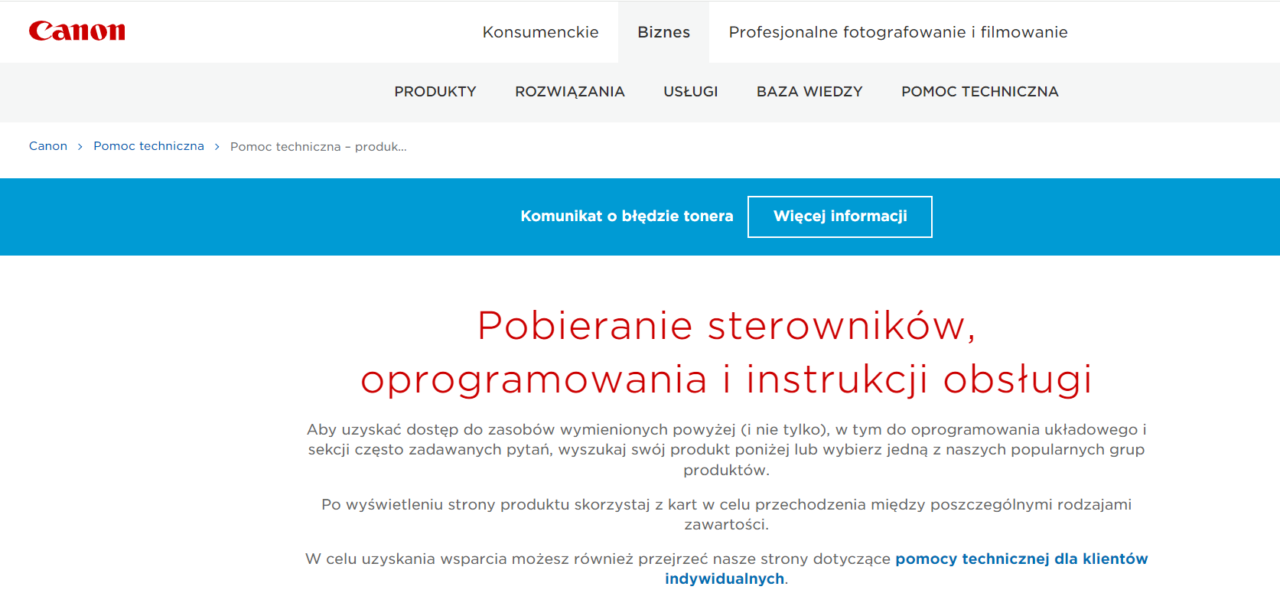
Wszystko opiera się na tym, jakim dysponujecie modelem drukarki — po jego wyborze otrzymacie wykaz softu i dokumentów przeznaczonych dla waszego urządzenia.
Zastanawiasz się, ile kosztuje tusz do drukarki Canon? Odpowiadamy na wszystkie pytania i podpowiadamy, jak je napełnić.
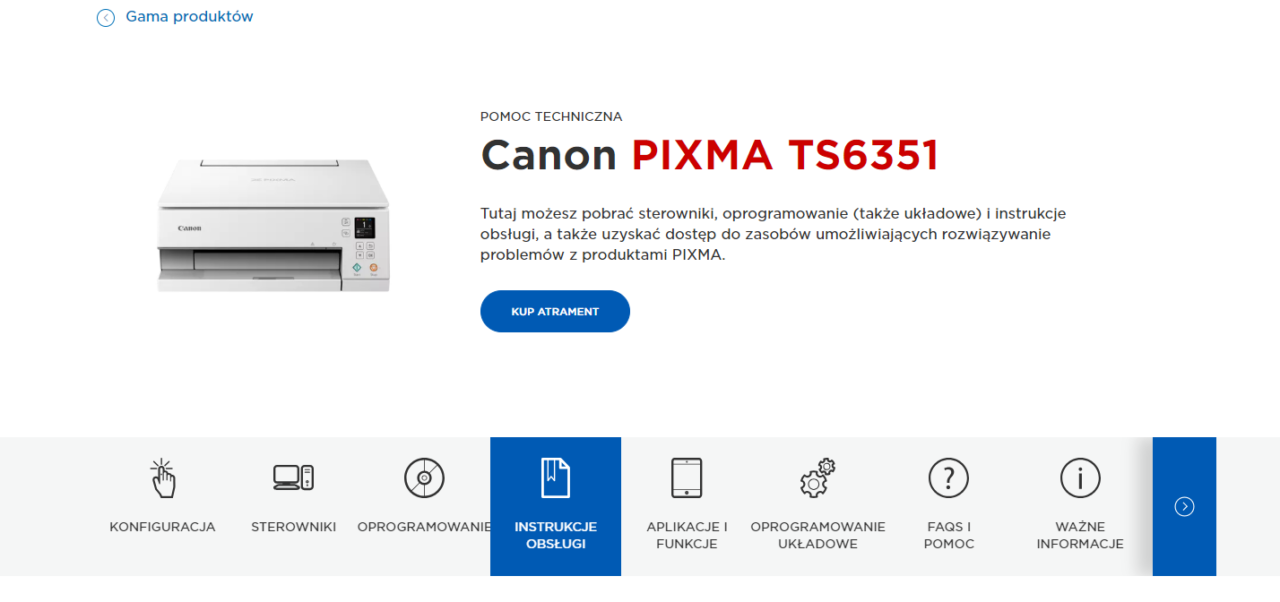
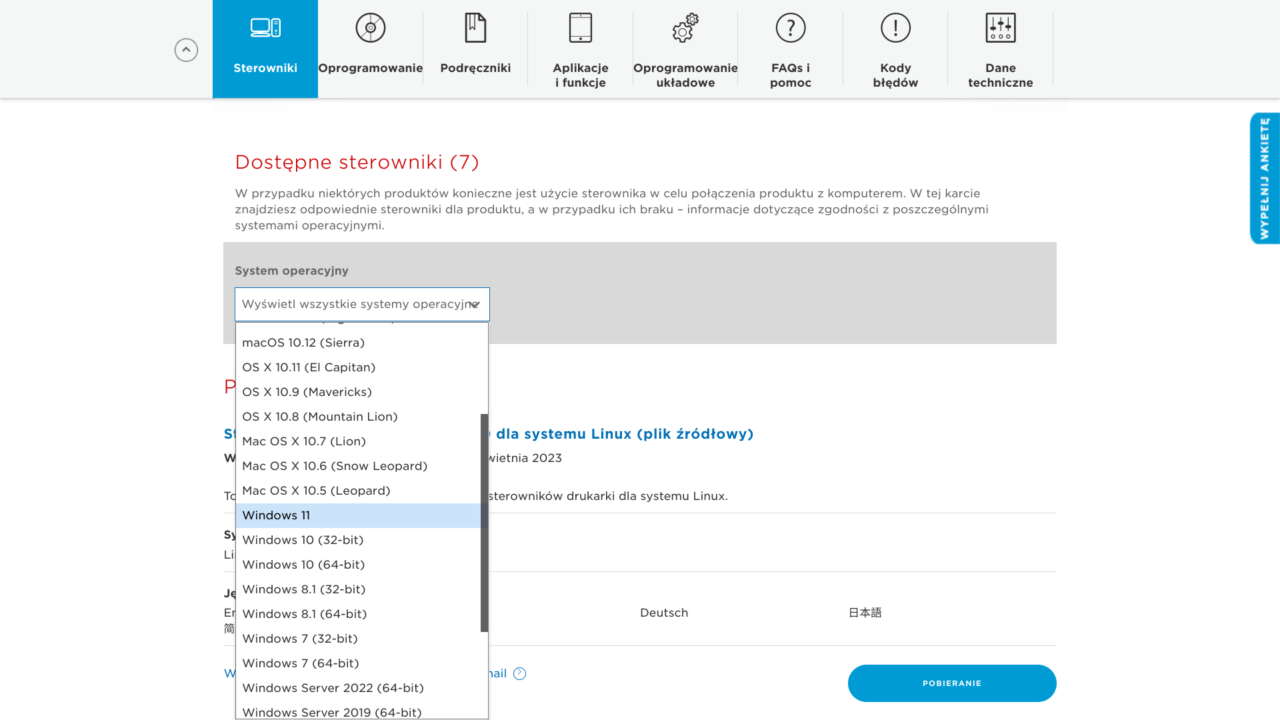
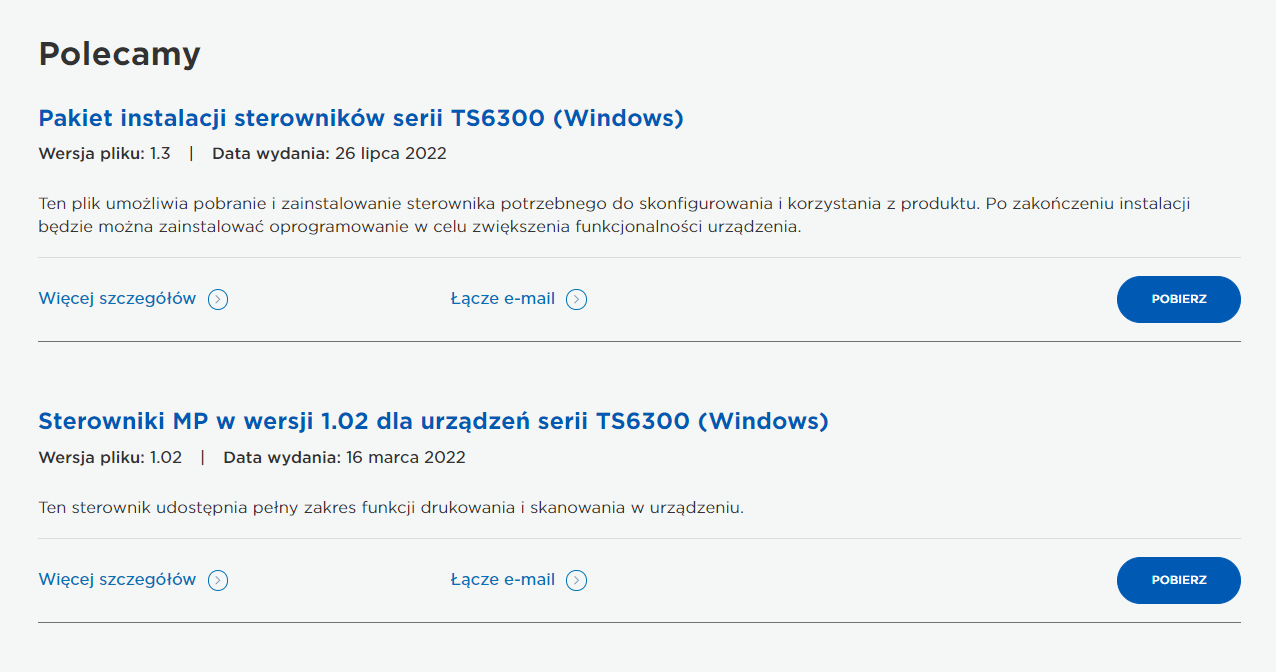
Równie łatwo sterowniki do drukarki Canon można zaktualizować do nowszych wersji. Oczywiście znowu w tym celu najlepiej skorzystać ze strony producenta, by stamtąd pobrać najnowsze oprogramowanie odpowiadające nowym funkcjom lub systemom operacyjnym.
Tutaj z pomocą przychodzi także Microsoft.
Instalowanie i aktualizowanie sterowników w systemie Windows 10
Jeśli użytkownik uaktualniał system Windows ze starszej wersji, sterownik drukarki może współpracować z poprzednią wersją, ale nie działać dobrze lub w ogóle nie działać w systemie Windows 10. Niewykluczone też, że jeśli w ostatnim czasie wystąpiły awarie zasilania, zainfekowanie wirusem lub inne problemy, sterownik drukarki mógł zostać uszkodzony. Pobranie i zainstalowanie najnowszego oprogramowania dla drukarki często może rozwiązać te problemy.
W jaki sposób pobrać i zaktualizować sterowniki? Oprócz wymienionego wcześniej sposobu polegającego na skorzystaniu z oprogramowania z witryny producenta — sterowniki do drukarki Canon można też wgrać w momencie instalacji oprogramowania dostarczonego z drukarką albo za pomocą Windows Update.

Co zrobić, gdy sterownik nie załadował się po dwukrotnym kliknięciu pliku instalacyjnego? Wtedy należy wykonać następujące kroki:
- Wybierz pozycję Start, a następnie Ustawienia > Urządzenia > Drukarki & skanery.
- Przewiń w dół do pozycji Powiązane ustawienia i wybierz opcję Właściwości serwera wydruku.
- Wybierz kartę Sterowniki i sprawdź, czy na liście znajduje się drukarka. Jeśli tak, wszystko masz gotowe do pracy.
- Jeśli nie widać drukarki na liście, wybierz pozycję Dodaj, a następnie w oknie Kreator dodawania sterowników drukarek — Zapraszamy! kliknij przycisk Dalej.
Wybierz architekturę urządzenia, a następnie pozycję Dalej. - Po lewej stronie wybierz producenta drukarki, a potem po prawej stronie wybierz sterownik drukarki.
- Kliknij pozycję Dalej, wybierz pozycję Zakończ i postępuj zgodnie z instrukcjami, aby dodać sterownik.
- Kieruj się instrukcjami w sekcji powyżej, aby usunąć i ponownie zainstalować drukarkę.
Instalowanie i aktualizowanie sterowników w systemie Windows 11
W przypadku najnowszego systemu Microsoft zaleca skorzystanie z usługi Windows Update, w której można znaleźć zaktualizowaną wersję sterownika drukarki. Aby użyć tej usługi należy:
- Wybrać przycisk Start, a następnie kliknąć pozycję Ustawienia > Windows Update.
- Wybrać opcję Sprawdź aktualizacje.
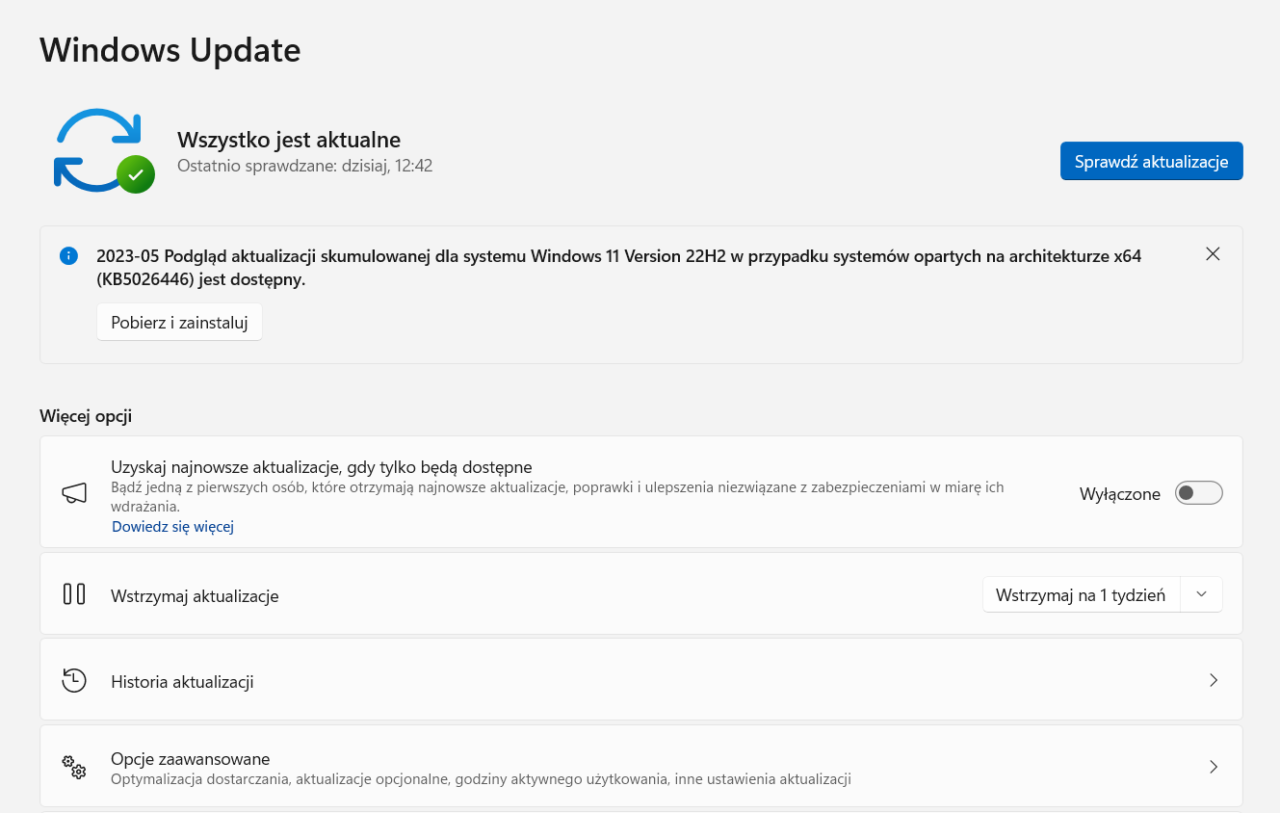
Jeśli usługa Windows Update wykryje zaktualizowany sterownik, pobierze go i zainstaluje, a drukarka będzie go automatycznie używać. Może jednak nastąpić sytuacja, gdy nie uda się automatycznie zainstalować sterownika urządzenia. Może istnieć opcjonalny sterownik, którego może użyć drukarka. Aby sprawdzić, czy są dostępne sterowniki opcjonalne, należy:
- Po zakończeniu sprawdzania wybrać pozycję Opcje zaawansowane, a następnie Aktualizacje opcjonalne.
- Wybrać pozycję Aktualizacje sterowników, jeśli są dostępne.
- Zaznaczyć pole wyboru obok sterownika skojarzonego z drukarką.
- Wybrać pozycję Pobierz i instaluj.
Jak odinstalować sterownik drukarki Canon?
Jak odinstalować taki sterownik? W bardzo rzadkich przypadkach może okazać się to konieczne z powodu problemów z samą drukarką, które mogą wymagać reinstalacji sterownika. Tutaj procedura także jest bardzo prosta. Musisz tylko postępować wedle tych instrukcji:
- W systemie Windows: Naciśnij klawisze Win + X na klawiaturze, a następnie wybierz Menedżer urządzeń z menu.
- Następnie rozwiń listę Kolejki drukowania.
- Wybierz drukarkę do odinstalowania, a następnie przycisk X na górnym pasku.
- Po odinstalowaniu sterownika drukarki zrestartuj komputer, aby zakończyć proces.
- Po zakończeniu tych kroków sterownik drukarki zostanie usunięty z systemu Windows. Następnie odwiedź stronę internetową producenta drukarki i pobierz najnowsze sterowniki dla swojego modelu drukarki.
Jak usunąć drukarkę?
Co zrobić, gdy aktualna drukarka jest już zbędna — bo kupiłeś inny, lepszy model? Albo chcesz usunąć ją chwilowo, aby zaraz ponownie ją zainstalować — to dobry sposób, gdy coś zadziało się z oprogramowaniem i drukarka odmawia współpracy.
Wtedy należy prawym przyciskiem myszy kliknąć przycisk Start, a następnie wybrać pozycję Ustawienia > Urządzenia bluetooth > Drukarki i skanery.
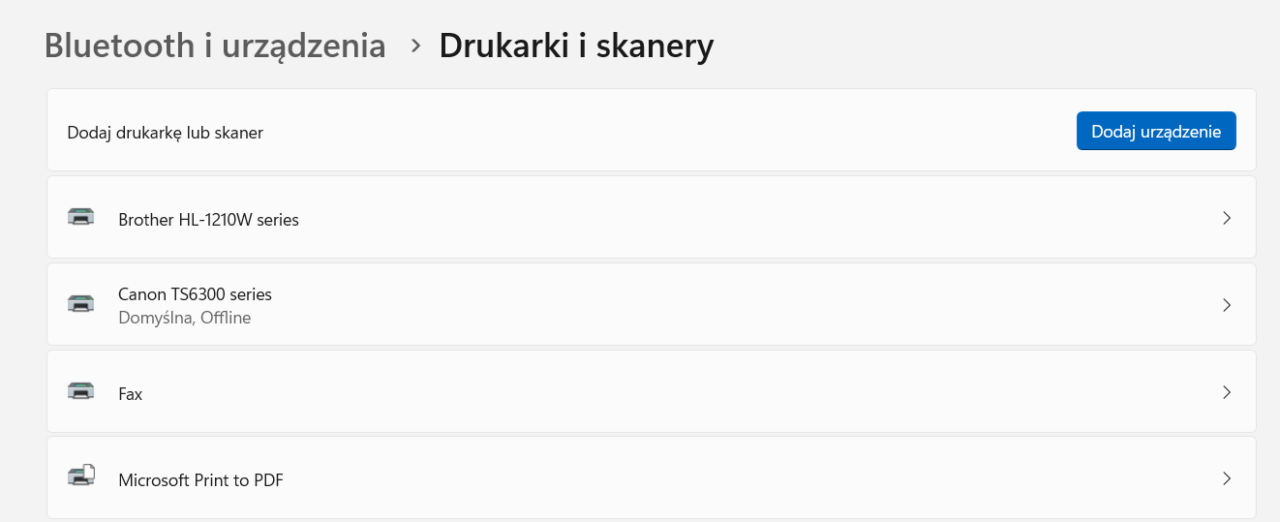
Następne trzeba znaleźć drukarkę, zaznaczyć ją i wybrać pozycję Usuń.
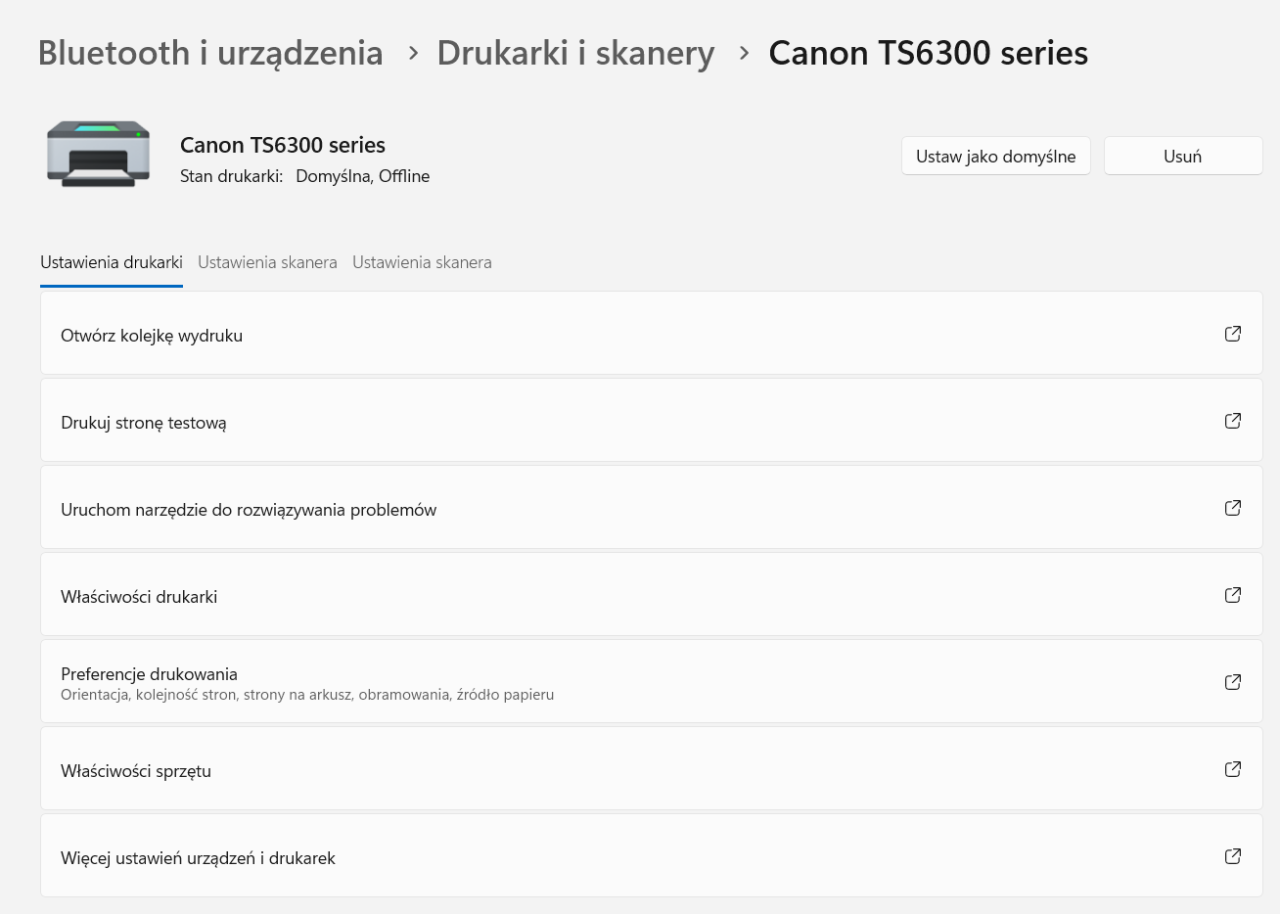
Po usunięciu drukarki można dodać ją z powrotem, wybierając pozycję Dodaj urządzenie. Wtedy wystarczy poczekać, aż komputer znajdzie pobliskie drukarki, wybrać odpowiednią, a następnie kliknąć pozycję Dodaj urządzenie.
Gotowi do działania z nowym sprzętem? W takim razie w kolejnym kroku warto wiedzieć, jak wybrać papier do drukowania zdjęć.

W innych naszych tekstach znajdziesz przydatne rady dotyczące najpopularniejszych problemów, takich jak co zrobić, kiedy drukarka nie drukuje i drukarka nie pobiera papieru. Nasz poradnik pomoże ci także w sytuacji, kiedy drukarka drukuje puste strony. A może zastanawiasz się, jak zainstalować drukarkę lub jak sprawdzić IP drukarki? Na to też mamy sposoby.

